1.首先我们要找到Tomcat的压缩包进行安装。
(1)可以在他的官方首页找到你想要下载的版本。
(2)在网页搜索可以直接下载的链接点击下载,就比如这个链接(记得下载到一个可以找到的地方,之后要用的)Apache Tomcat® - 欢迎!
在这里我下载的是8.5的版本,
(3)在opt目录下创建一个Tomcat的目录,在这个目录进行上传解压缩。
(4)下载压缩包,上传到MobaXterm,然后进项解压缩,tar -zxvf apache-tomcat-8.5.59.tar.gz
解压完成后,mv /opt/tomcat/apache-tomcat-8.5.59 /usr/local/tomcat(把成功解压缩的文件移动到/usr/local/tomcat的目录下)
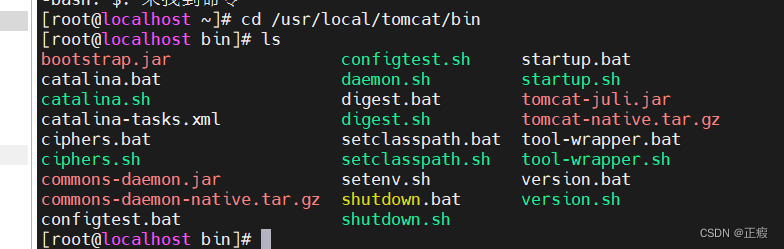
使用cd进入到Tomcat/bin的目录下ls命令查看里边的文件,绿色的是可执行文件。
以.sh结尾的(linux命令),以.bat结尾的(windows命令)
2.启动Tomcat
首先,我们应该吧8080端口打开让外界的浏览器可以进行访问, 使用以上命令查看防火墙开放端口,我这个已经开启了8080 端口如果没有开启应该显示的没有。
使用以上命令查看防火墙开放端口,我这个已经开启了8080 端口如果没有开启应该显示的没有。 我们输入这个命令就可以开启8080的端口了,这个是永久有效的。他会提示这个成功。
我们输入这个命令就可以开启8080的端口了,这个是永久有效的。他会提示这个成功。
重启一下防火墙就可以使用了。然后我们就可以手动开启Tomcat了
注:防火墙常用的命令。
firewall-cmd --state // 查看防火墙状态
systemctl stop firewalld.service // 关闭防火墙(不推荐使用)
systemctl disable firewalld.service // 阻止防火墙开机启动
firewall-cmd --reload // 重启防火墙
firewall-cmd --zone=public --list-ports // 查看防火墙所有开放的端口
firewall-cmd --permanent --zone=public --remove-port=8080/tcp // 关闭8080端口
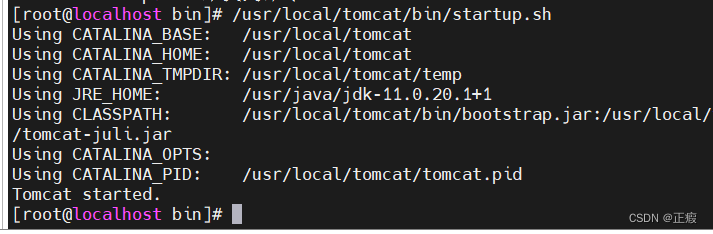
使用startup.sh命令启动Tomcat。
在浏览器搜索自己的ip地址,(123.168.123):8080即可开启,开启之后就是这样的
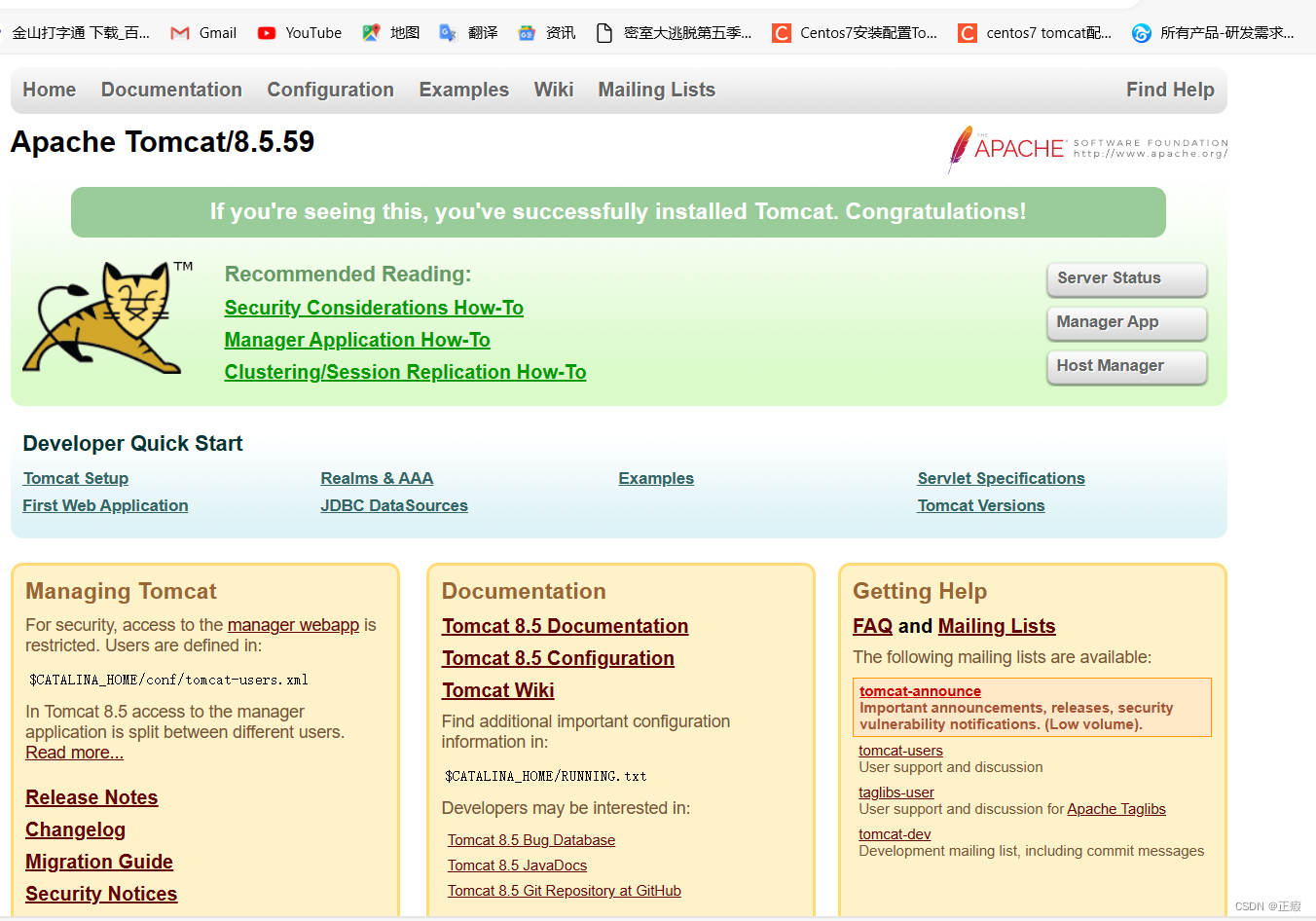
3.配置开机自启动
1.上述是手动启动,试用时还要自己开启很麻烦,所以我们接下来要设置开机自启动
我们首先要配置系统环境变量
vi /etc/profile
[root@localhost ~]# vi /etc/profile
进入到环境配置中,在最下方输入以下内容,(注意:下载Tomcat的前提是要把jdk配置好了)我们只需要输入
export CATALINA_HOME=/usr/local/tomcat

然后进行刷新使所更改代码生效。
source /etc/profile(刷新)
2.在 tomcat/bin 目录下面,增加 setenv.sh 配置,同时配置java内存参数
在任何位置直接使用 
也可以在tomcat/bin下,直接使用setenv.sh
进入到一个空白的编辑,输入以下内容,只需输入不带#号的即可
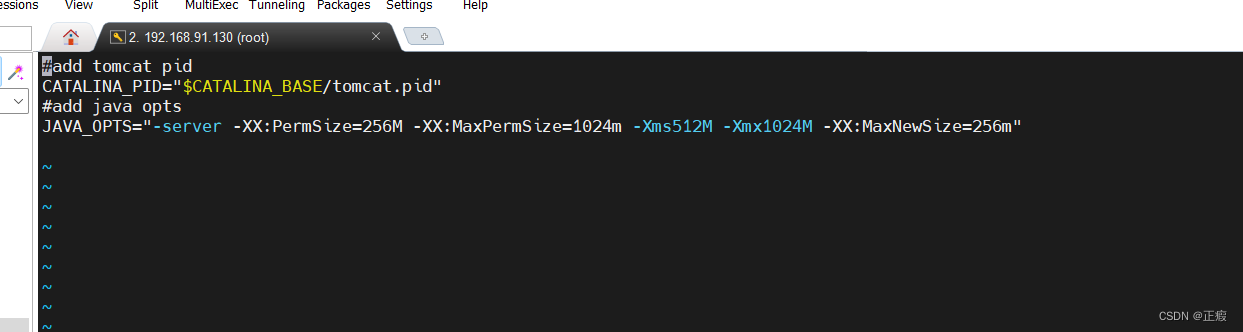
wq保存退出即可
3.然后我们进行配置Tomcat.service
vi /usr/lib/systemd/system/tomcat.service进入一个空白的编辑框输入以下内容
[Unit]
Description=Apache Tomcat Web Application Container
After=syslog.target network.target remote-fs.target nss-lookup.target
[Service]
Type=forking
Environment='JAVA_HOME=/usr/java/jdk-17.0.8.1+1/'
Environment='CATALINA_PID=/usr/local/tomcat/tomcat.pid'
Environment='CATALINA_HOME=/usr/local/tomcat/'
Environment='CATALINA_BASE=/usr/local/tomcat/'
Environment='CATALINA_OPTS=-Xms512M -Xmx1024M -server -XX:+UseParallelGC'
PIDFile=/usr/local/tomcat/tomcat.pid
ExecStart=/usr/local/tomcat/bin/startup.sh
ExecReload=/bin/kill -s HUP $MAINPID
ExecStop=/bin/kill -s QUIT $MAINPID
PrivateTmp=true
[Install]
WantedBy=multi-user.target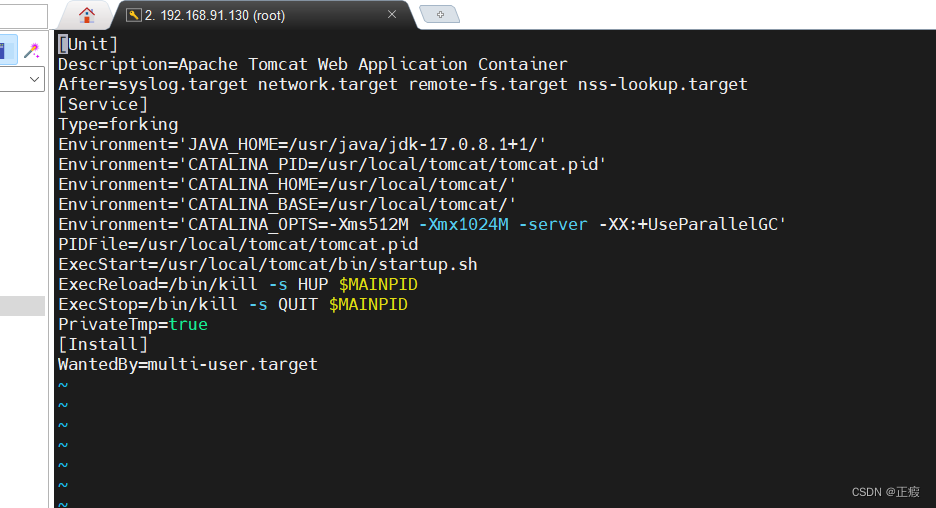
配置成功之后,增加一下配置环境权限。
chmod 755 /usr/lib/systemd/system/tomcat.service
重新加载系统服务
systemctl daemon-reload
4.然后我们可以开始,进行开机自启的命令
设置开机自启动
systemctl enable tomcat.service
开启,开机自启动
systemctl start tomcat.service
5.检验是否成功
断开虚拟机的链接,重新链接,什么操作都不做。在网页上打开虚拟机。
注: systemctl daemon-reload //重载系统服务
systemctl list-unit-files --type service //查看全部服务命令
systemctl status tomcat.service // 查看tomcat服务状态
systemctl enable tomcat.service //设置tomcat开机自启动
systemctl disable tomcat.service // 关闭tomcat开机启动
systemctl start tomcat.service // 启动tomcat服务
systemctl stop tomcat.service // 停止tomcat服务
systemctl restart tomcat.service // 重启tomcat服务
4.Tomcat定时启动
1.安装crontabs服务
yum install crontabs
重启crond
systemctl enable crond
启动crond
systemctl start crond
2.编辑定时任务
vi /etc/crontab
进入后显示这个界面
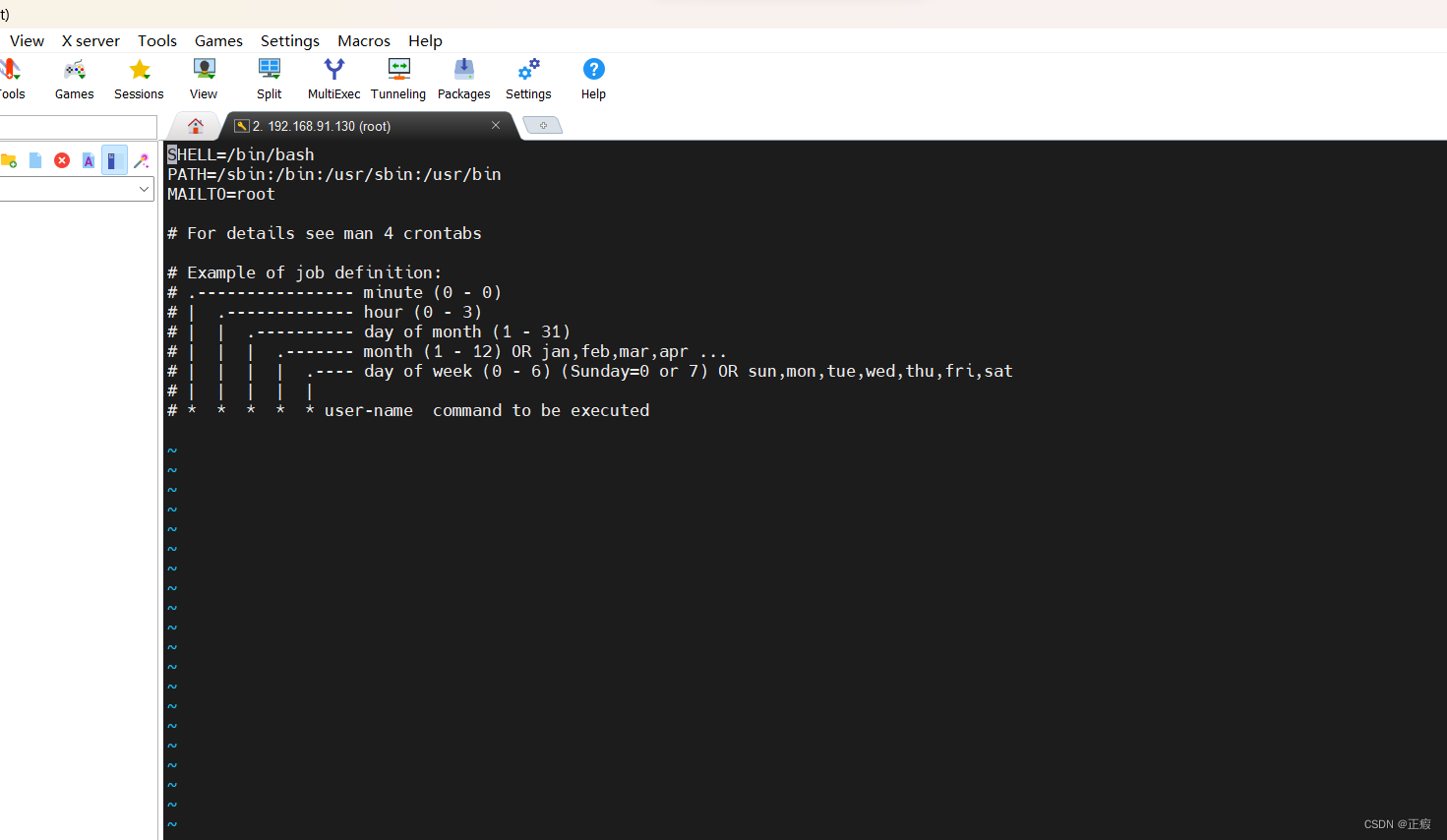
分别代表着,分,秒,小时,月中的一天,月,星期。
然后退出,重新输入,crontab -e 进入一个空白编辑框输入你想定义的时间,可使用cron的网页版搜索你想要的自启动时间。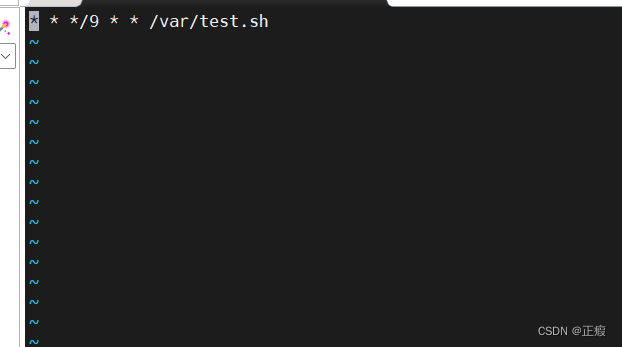
这个是每9小时进行一次启动crontab -l 可以查看你进行的时间编辑 之后,我们就可以使用这个命令查看Tomcat的启动情况,grep cron /var/log/cron
之后,我们就可以使用这个命令查看Tomcat的启动情况,grep cron /var/log/cron
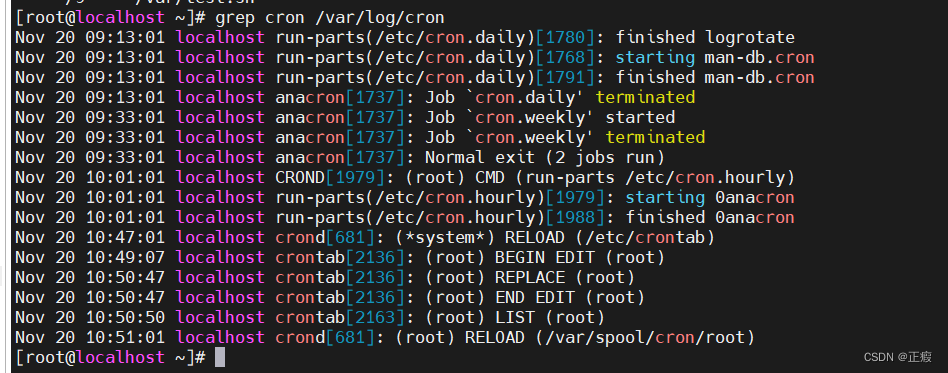





















 1827
1827











 被折叠的 条评论
为什么被折叠?
被折叠的 条评论
为什么被折叠?








